- Dacă primești un Surplus de putere pe portul USB avertisment, dupa care acesta din urma nu mai functioneaza, lucrurile ar putea fi serioase.
- Mai întâi, faceți clic pe Resetare din caseta de avertizare și lăsați Windows să se ocupe de procesul de reparare.
- Dacă acest lucru nu funcționează, actualizarea driverului USB ar putea fi de ajutor.

XINSTALAȚI FÂND CLIC PE DESCARCĂ FIȘIER
Acest software va repara erorile comune ale computerului, vă va proteja de pierderea fișierelor, malware, defecțiuni hardware și vă va optimiza computerul pentru performanță maximă. Remediați problemele computerului și eliminați virușii acum în 3 pași simpli:
- Descărcați Instrumentul de reparare PC Restoro care vine cu tehnologii brevetate (brevet disponibil Aici).
- Clic Incepe scanarea pentru a găsi probleme Windows care ar putea cauza probleme PC-ului.
- Clic Repara tot pentru a remedia problemele care afectează securitatea și performanța computerului
- Restoro a fost descărcat de 0 cititorii luna aceasta.
Fiecare dispozitiv conectat la PC necesită alimentare, fie că este vorba despre tastatură, mouse sau difuzoare. Dar, dacă există o creștere bruscă, acestea pot funcționa defectuos sau nu mai funcționează. Mulți utilizatori au întâmpinat această eroare atunci când porturile USB nu funcționau după o supratensiune.
Ori de câte ori există o supratensiune, de obicei primiți un mesaj care vă avertizează despre aceasta și protejați dispozitivul conectat de orice fel de deteriorare. Dar, în unele cazuri, portul USB nu mai funcționează după el.
Deci, devine imperativ să identificați problema și să o eliminați pentru a remedia portul USB care nu funcționează după problema de supratensiune.
Ce fac dacă portul USB nu funcționează după o supratensiune?
1. Urmați instrucțiunile de pe ecran
- Când primești Surplus de putere pe portul USB avertisment, deconectați fiecare dispozitiv conectat la computer și faceți clic pe Resetează buton.
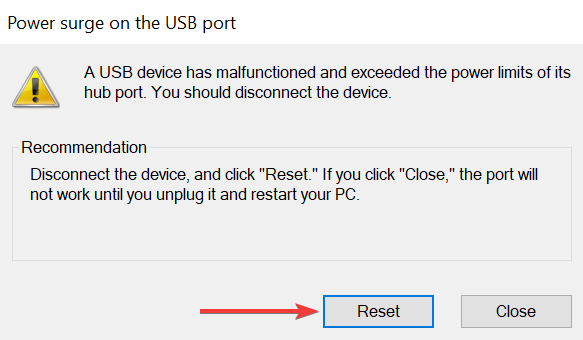
- Odată ce procesul este finalizat, reporniți computerul pentru ca modificările să intre în vigoare.
Cea mai simplă cale de ieșire este să lăsați Windows să se ocupe de problemă. Și puteți face acest lucru efectuând o resetare, așa cum este recomandat. Odată terminat, verificați dacă portul USB nu funcționează după ce problema supratensiunii este eliminată.
2. Actualizați driverul USB
- presa Windows + S pentru a lansa Căutare meniu, intrați Manager de dispozitiv în câmpul de text și faceți clic pe rezultatul de căutare relevant.
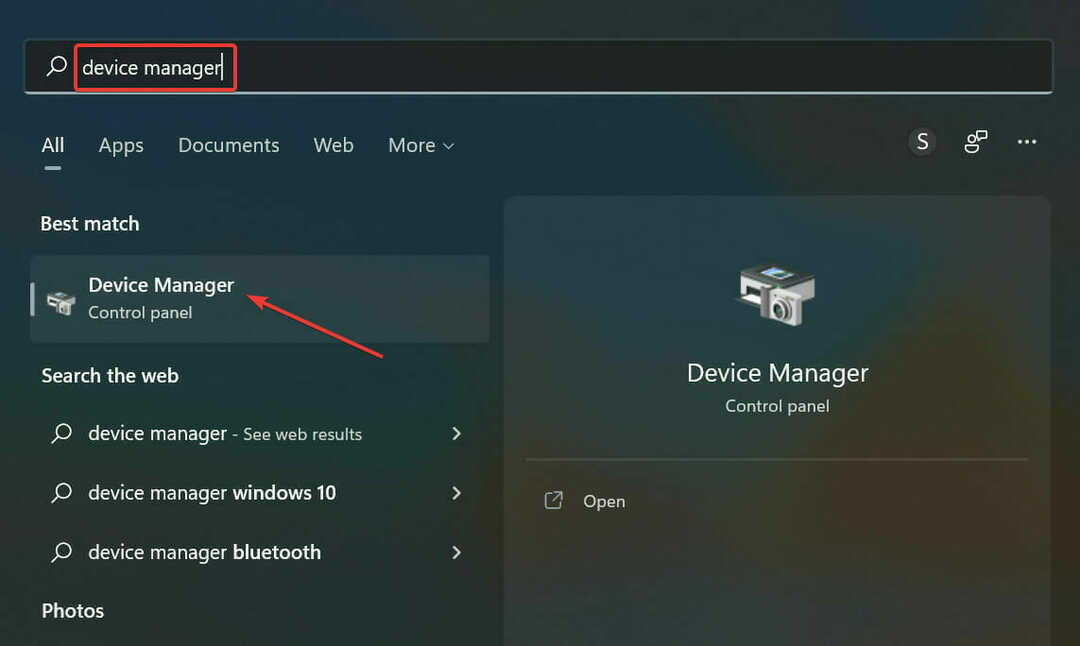
- Faceți dublu clic pe Controler universal Serial Bus intrare aici.
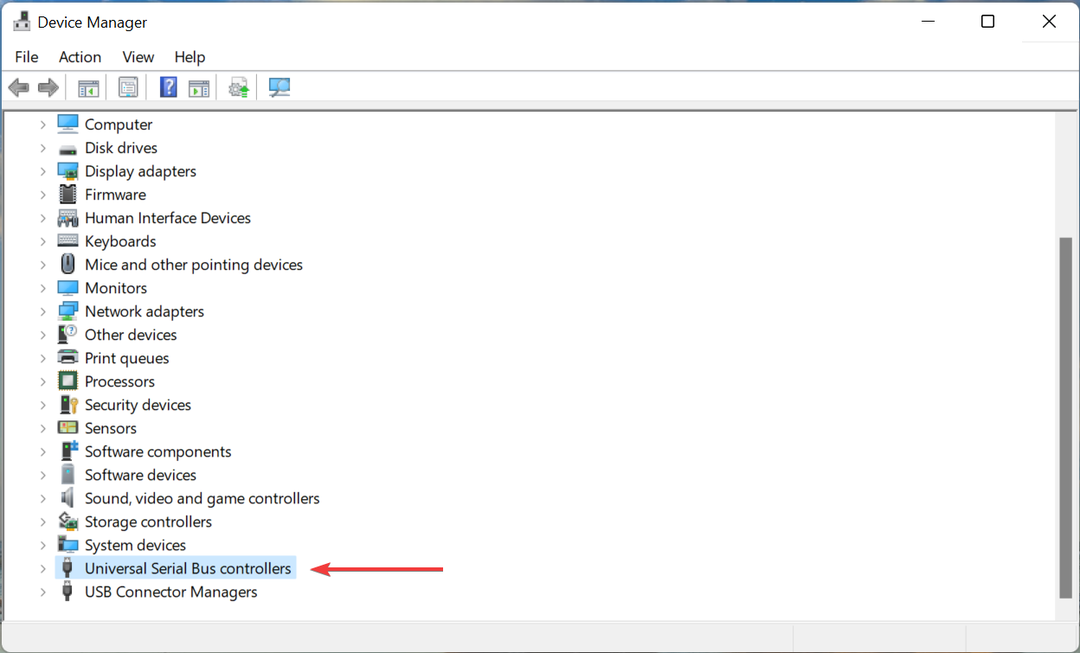
- Faceți clic dreapta pe dispozitivul cu port USB și selectați Actualizați driver-ul din meniul contextual.
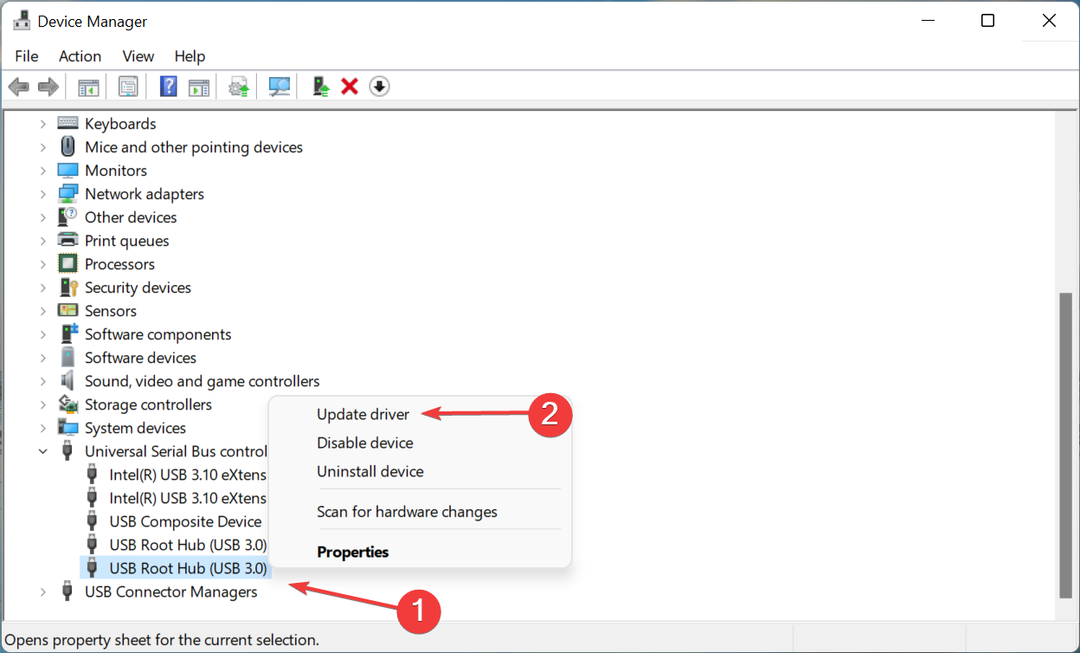
- În cele din urmă, selectați Căutați automat drivere dintre cele două opțiuni din Actualizați driverele fereastră.
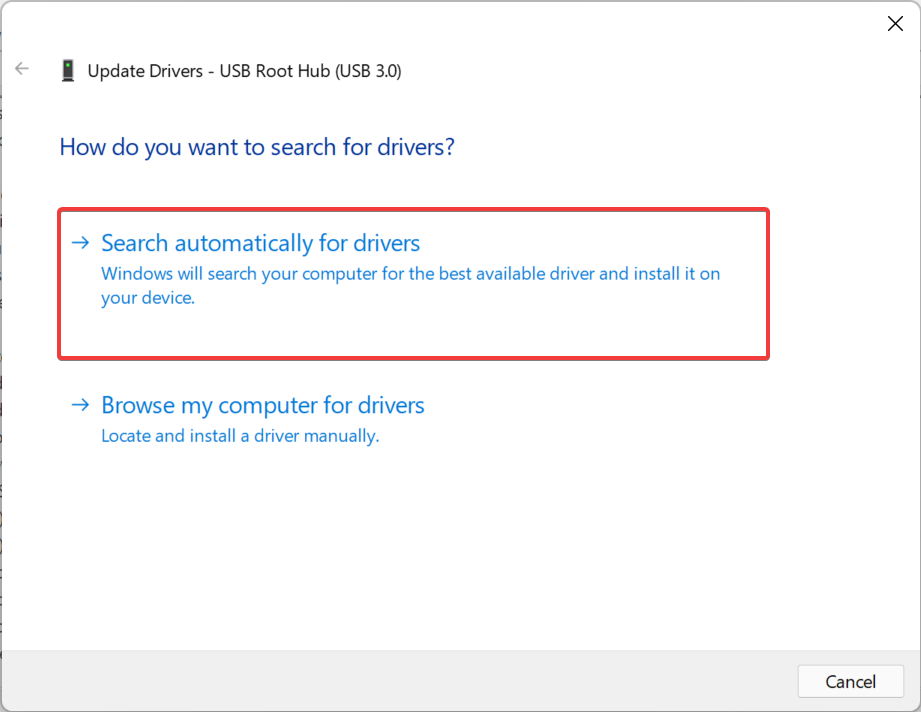
- În mod similar, actualizați toate celelalte drivere de porturi USB enumerate aici.
Dacă driverele sunt învechite, actualizarea acestora ar putea ajuta la remedierea portului USB care nu funcționează după problema supratensiunii. Există mai multe metode aici, iar dacă una de Manager dispozitive nu funcționează, puteți încerca alte moduri de a actualiza driverul.
Dacă vi se pare prea mare problemă, puteți utiliza întotdeauna o aplicație de încredere terță parte. Iti recomandam DriverFix, un instrument dedicat care va instala automat cea mai recentă versiune disponibilă pentru toate driverele de pe computer.
⇒ Obțineți DriverFix
3. Rulați instrumentul de depanare încorporat
- presa Windows + R a lansa Alerga, inserați următoarea comandă în câmpul de text și fie apăsați introduce sau dați clic pe Bine pentru a lansa Hardware și dispozitive depanator.
msdt.exe -id DeviceDiagnostic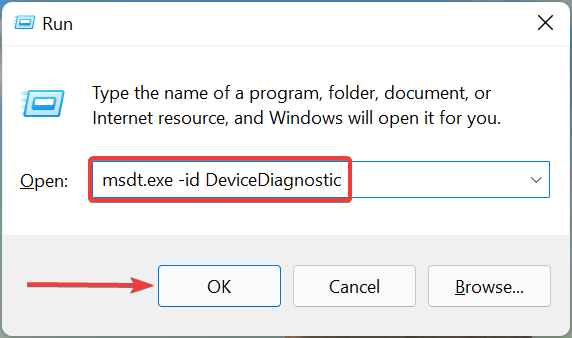
- Odată ce instrumentul de depanare se lansează, urmați instrucțiunile de pe ecran pentru a finaliza procesul.
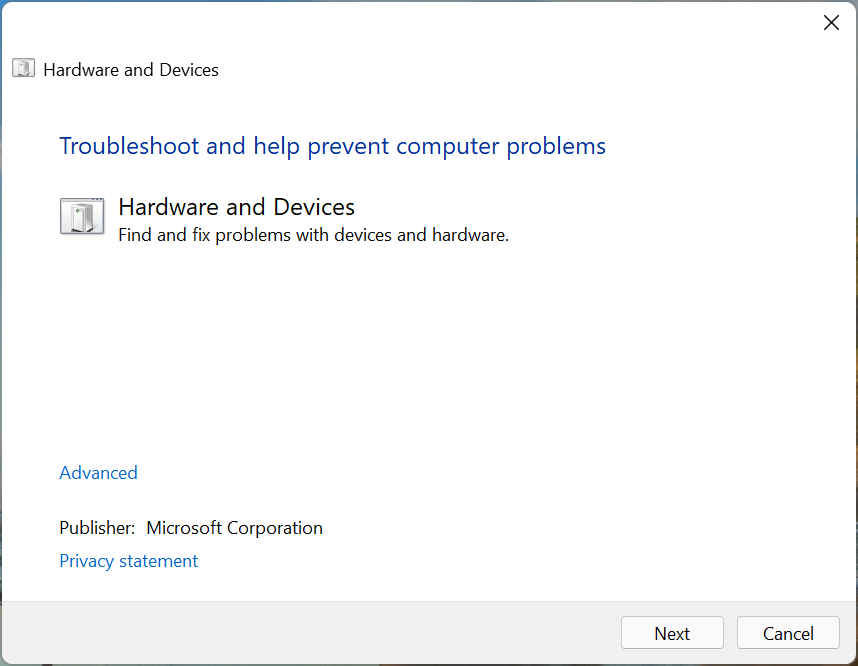
Instrumentul de depanare încorporat pentru hardware și dispozitive este o modalitate ușoară de a identifica și elimina automat problemele care fac ca portul USB să nu funcționeze după problema supratensiunii.
4. Du-ți computerul la un atelier de reparații
Dacă metodele enumerate aici nu par să funcționeze în cazul dvs., este probabil o problemă hardware. Ar putea avea de-a face cu sursa de alimentare, cu un periferic extern defect sau cu probleme cu portul USB în sine.
Deși puteți inspecta și, în unele cazuri, identifica hardware-ul defect, repararea acestuia nu ar fi posibilă. Prin urmare, vă recomandăm să vă duceți computerul la un atelier de reparații și să îl verificați de către un tehnician.
Acestea au fost toate modalitățile prin care puteți remedia problemele care duc la nefuncționarea portului USB după problema supratensiunii. De asemenea, verificați cele mai bune hub-uri USB pentru a vă proteja computerul și dispozitivele conectate de o supratensiune și pentru a preveni astfel de erori.
In caz Windows 11 nu recunoaște dispozitivele USB, iată cum îl puteți repara. Aceasta este o altă eroare frecventă întâlnită de utilizatori, așa că asigurați-vă că verificați soluția.
Spune-ne care remediere a funcționat pentru tine în secțiunea de comentarii de mai jos.
 Mai aveți probleme?Remediați-le cu acest instrument:
Mai aveți probleme?Remediați-le cu acest instrument:
- Descărcați acest instrument de reparare a computerului evaluat excelent pe TrustPilot.com (descărcarea începe pe această pagină).
- Clic Incepe scanarea pentru a găsi probleme Windows care ar putea cauza probleme PC-ului.
- Clic Repara tot pentru a remedia problemele legate de tehnologiile brevetate (Reducere exclusivă pentru cititorii noștri).
Restoro a fost descărcat de 0 cititorii luna aceasta.


